有许多小伙伴还不会利用illustrator打造出长投影文字效果,那么下面小编就讲解illustrator打造出长投影文字效果的详细操作,相信对大家会有所帮助。
1.先绘制这样的文字,2014这几个字主要是用混合工作制作而成。如果不会混合工具的话,就从字体库中选择一种你喜欢的字体吧。
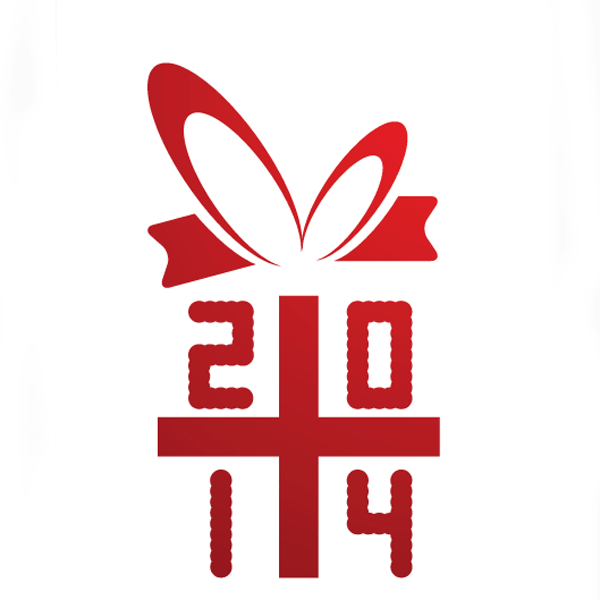
2.文字图形做渐变,再复制一个填充单色,颜色自己选择

3.这两层文字合到一起,稍稍移动偏移一点点,看看黑色小框框里的细节,这样能看出文字的厚度。
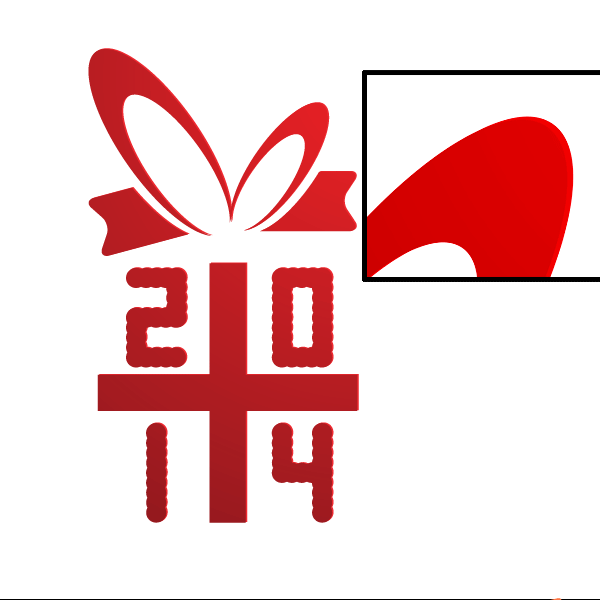
4.再复制两个图形,为了方便大家查看图形,我把一个设为白色,一个为暗色。

5.白色的这个将不透明度调为0%。
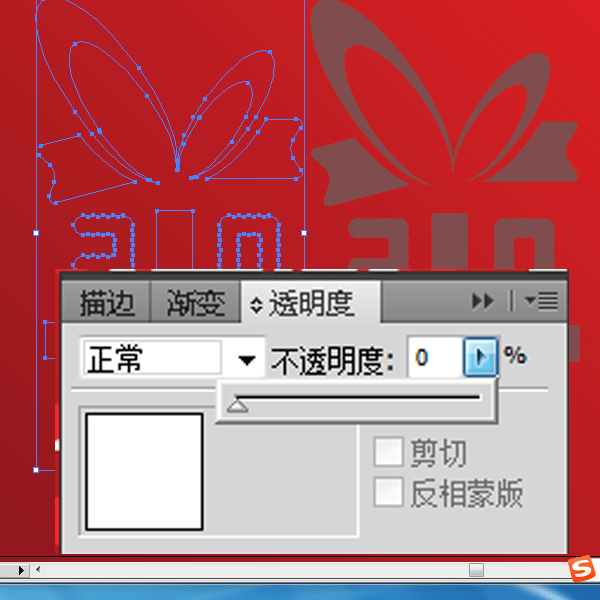
6.深色的这个将混合模式设为"正片叠底。混合模式在透明度调板中,现在白色的那个大家看不见
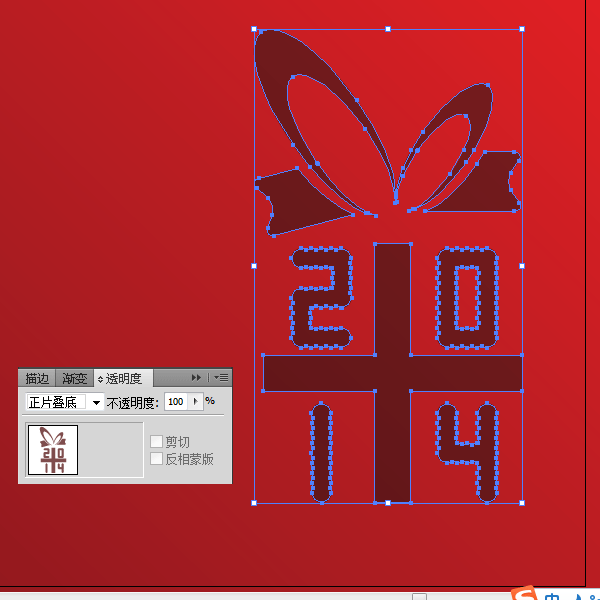
7.再同时选择刚才调不透明的两个图形,选择"对象"菜单中的"混合——建立"。
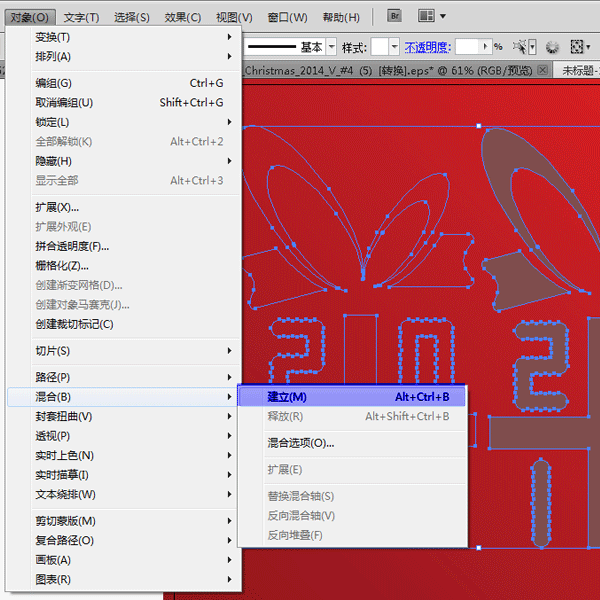
8.使用"混合"后,是现在这个效果。如果你做的不是这样斜着的效果,可以移动一下透明度设为0的那个图。
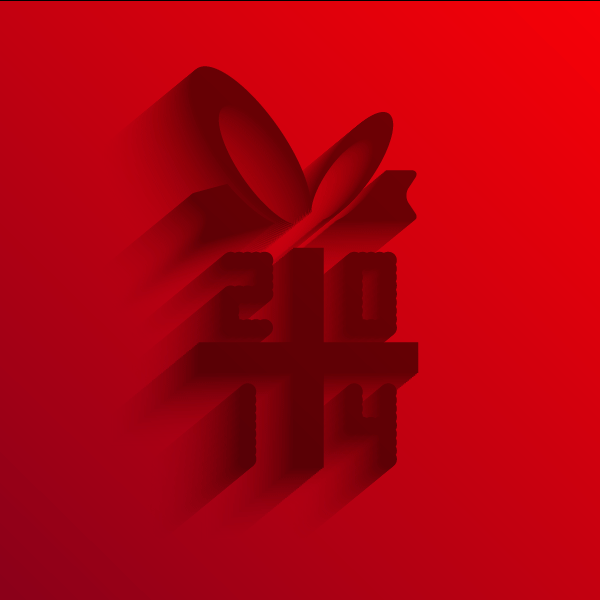
9.再把刚才做的所有效果放到一起对齐就OK了
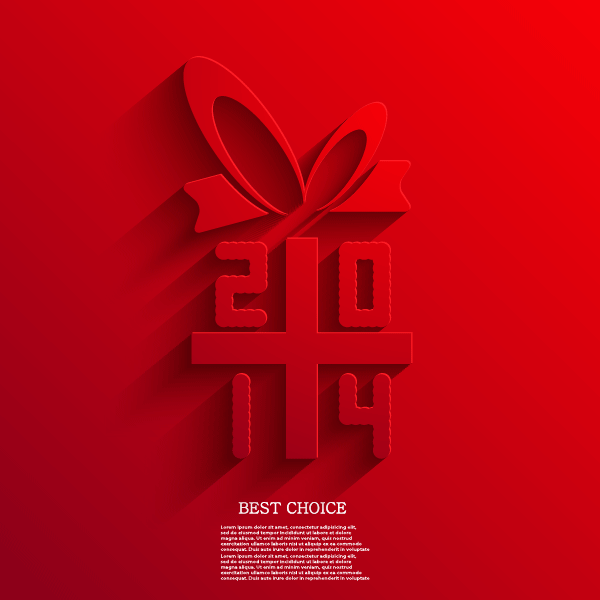
编辑视频是重点,但是导出视频也蛮重要。输出的格式选择,参数设置都直接影响着影片的质量。了解了上面介绍的视频输出参数设置,有助于提高工作效率。
上文就是小编带来的illustrator打造出长投影文字效果的详细操作,你们都学会了吗?
 天极下载
天极下载






























































